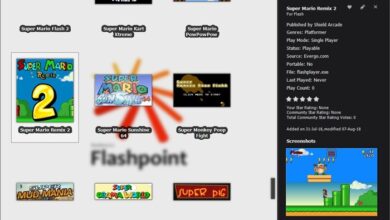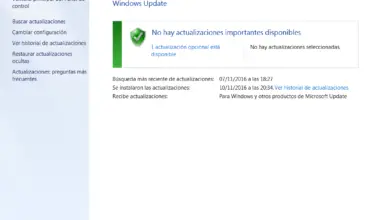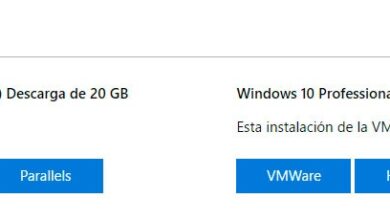Co zrobić, jeśli menu Start nie działa w systemie Windows 10
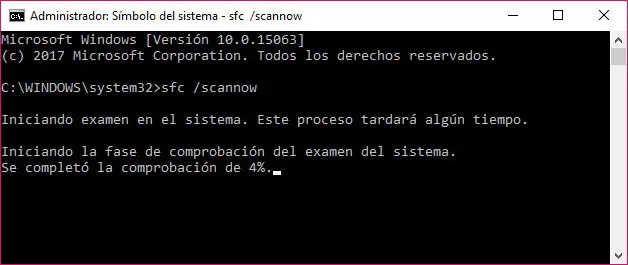
Le Menu Start jest bez wątpienia jedną z najczęściej używanych funkcji przez użytkowników systemu Windows. Po jego zniknięciu w systemie Windows 8 w związku z jego zniknięciem wpłynęły liczne skargi do Microsoftu, co mogło częściowo skłonić pracowników Redmond do rozważenia jego powrotu do systemu Windows 10. Jednak niektórzy użytkownicy napotykają pewne problemy podczas użytkowania. menu Start systemu Windows 10. Jeśli jesteś jednym z nich, pokażemy Ci kroki, które należy wykonać i co zrobić, jeśli menu startowe nie działa w systemie Windows 10 .
Chociaż pierwszą rzeczą, która zwykle przychodzi mi do głowy, jest ponowne uruchomienie systemu, może to nie wystarczyć, aby rozwiązać problem polegający na tym, że menu Start systemu Windows 10 nie działa, zwłaszcza jeśli przy próbie jego użycia znajdujemy Komunikat o błędzie krytycznym informujący, że menu Start i Cortana nie działają.
Kroki, które należy wykonać, jeśli menu Start systemu Windows 10 nie działa
Jeśli więc proste ponowne uruchomienie nie rozwiąże problemu, następną rzeczą, którą możemy zrobić, jest sprawdzenie, czy nie ma uszkodzonych plików systemowych, które mogą być przyczyną tego problemu. W tym celu otwieramy okno wiersza poleceń z uprawnieniami administratora i uruchamiamy polecenie SFC / scannow . Proces zdolny do wyszukiwania uszkodzonych plików systemu Windows zostanie uruchomiony automatycznie, w którym to przypadku spróbuje naprawić, jeśli to możliwe.
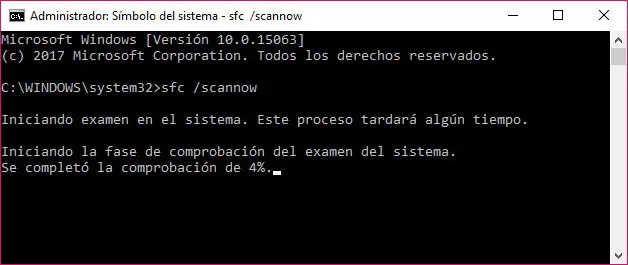
Jeśli po wykonaniu tej czynności problem nadal występuje, możemy skorzystać z innego narzędzia Windows, które pomoże nam naprawić niektóre błędy spowodowane uszkodzonymi plikami systemowymi. Dlatego bez wychodzenia z wiersza poleceń uruchamiamy narzędzie DISM za pomocą polecenia disc / online / cleanup-image / restorehealth .
Jeśli mimo to problem nie ustąpi, a menu Start nadal nie działa, następną rzeczą, którą możemy spróbować, jest: uruchom ponownie proces Eksploratora Windows lub Eksploratora Windows . Aby to zrobić, otwieramy menedżera zadań (Ctrl + Shift + Esc), znajdujemy proces Widnows Explorer, klikamy go prawym przyciskiem myszy i wybieramy opcję Uruchom ponownie.
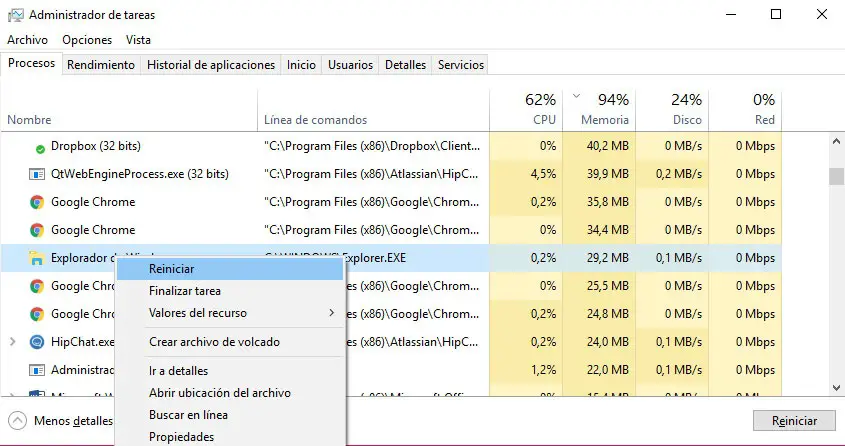
Windows 10 ma usługa o nazwie Application Identity , który decyduje, które aplikacje nie pozwalają na uruchomienie na naszym komputerze. Ogólnie rzecz biorąc, nie trzeba niczego dotykać w tej usłudze, ale jeśli napotkamy awarię w menu Start systemu Windows 10, możemy spróbować przejść do menedżera usług, w oknie Uruchom.Windows i wpisując services.msc, zlokalizuj tę usługę, uruchom go i uruchom ponownie komputer, aby sprawdzić, czy wszystko jest w porządku .
Niektórzy użytkownicy napotykający ten problem z nieprawidłowym działaniem menu Start zgłosili, że uruchamianie systemu Windows 10 w trybie awaryjnym z ich połączeniem w sieci pomógł rozwiązać problem. W tym celu wciskamy klawisze Win + R, uruchamiamy polecenie msconfig i w oknie konfiguracji systemu przechodzimy do zakładki Boot, zaznaczamy bezpieczny rozruch opcją Network i akceptujemy. Następnie ponownie uruchamiamy komputer i sprawdzamy, czy menu startowe działa poprawnie.
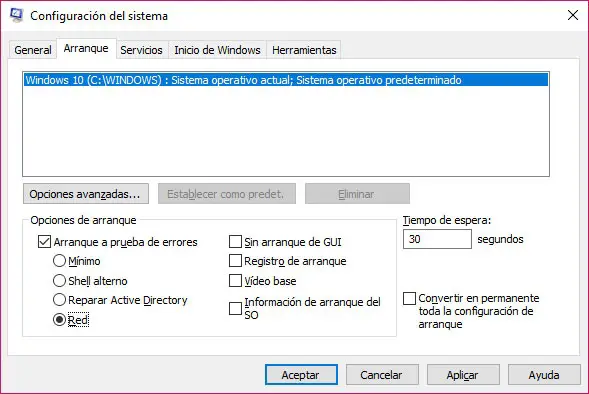
Jeśli będziemy kontynuować problem, zaleca się również odinstalowanie niektórych aplikacji, z którymi niektórzy użytkownicy już doświadczyli, jak mogą wystąpić konflikty z menu Start. Wśród nich Dropbox i niektóre narzędzia bezpieczeństwa, takie jak Program antywirusowy Avast lub niektóre aplikacje ze sklepu Widows mogą powodować ten problem. Wreszcie możemy również użyć a narzędzie, które sam Microsoft udostępnił użytkownikom systemu Windows 10 Thu miałeś problemy z menu Start . Możesz dowiedzieć się, jak to działa i jak z niego korzystać, z tego samego linku.